
요즘 코로나19 때문에 회사에 출근하지 않고 재택근무를 하는 곳이 많아졌네요.
아무리 재택근무하는 곳이 증가해도 생산 현장은 어쩔 수 없이 출근을 해야 합니다.
제품을 생산해야 판매를 하고, 판매한 수익으로 우리가 월급을 받을 수 있으니까
생산이 아주 중요합니다. ^^
코로나19가 널리 퍼지고 있음에도 묵묵히 생산 현장에서 일하시는 분들께 감사드리며,
오늘은 PP 모듈 MFBF의 구성부품 백플러시에 대해서 알아보겠습니다.
구성부품 백플러시는 생산할 제품(FERT, HALB)의 구성부품을 추가로 투입하는 것을 말합니다.
이때 구성부품은 BOM에 포함될 수도 있고 아닐 수도 있습니다.
이게 무슨 뜻일까요?
① BOM는 생산이 기준정보인데 업종에 따라서 100% 정확하게 만들기가 쉽지 않습니다.
단순 조립 공정만 있는 경우 조립에 필요한 부품이 어떤 것인지, 몇개 필요한지 정확하게 알 수 있습니다.
그런데, 원재료를 투입해서 사출품을 만들거나 석유 정제의 경우
제품을 만들기 위해서 원재료가 얼마나 필요한지 정확하게 파악하기 어렵습니다.
예를 들어, 사출을 하는데 300g의 원재료가 필요하다고 했을 때, 0.0000000001g의 차이 없이
정확히 300g을 맞출 수 있을까요?
중량을 연속형 데이터로 정확히 측정이 불가능합니다.
BOM에는 300g이지만, 실제 투입을 하다보면 301g, 299g이 투입될 수도 있습니다.
실제 300g투입되었다 하더라도 정확히 따져면 0.000000001g의 차이가 발생할 수도 있습니다.
그러다 보면 월말에 재고 실사를 해보면 SAP 재고와 실제 재고 차이가 발생할 수 있습니다.
이때 SAP 재고가 실물재고보다 더 많다면 어떻게 해야할까요?
그때 SAP의 재고를 추가로 제품 생산에 더 투입하는 트랜잭션을 실행합니다.
이때 실행하는 트랜잭션이 구성부품 백플러시입니다.
② 다른 예로, BOM 자체를 잘못 만들었거나, 실제 생산에서는 다른 부품으로 교체되었는데
BOM 변경을 늦게 한 경우도 있을 겁니다.
이런 경우에 구성부품 백플러시를 실행할 수가 있습니다.
③ 마지막 예는 불량입니다. 제품을 생산하려고 보니 구성부품 자체가 불량이어서
기존 것을 버리고, 새로운 구성부품을 가져와서 투입하는 것입니다.
이때, 제품 1개를 만들 때 구성부품은 2개 들어간것과 같습니다.
실제로 버리는 것도 구매할 때 돈을 지불했으니 버리는 것도 회계상 거래입니다.
이때 구성부품 1개를 초과로 투입할 때 구성부품 백플러시를 실행합니다.
구성부품 백플러시가 왜 필요한지 이제 이해가 되셨는가요?
기준정보의 문제이든, 사람의 실수이든 불량이 발생하든
구성부품을 추가로 더 투입할 때 실행하는 것이 구성부품 백플러시 입니다.
이때 구성부품은 BOM에 포함될 수도 있고 포함되어 있지 않을 수도 있습니다.
이제 구성부품 백플러시를 실행하는 방법을 알아보겠습니다.
1. 구성부품 백플러시(Component Backflush, T-Code : MFBF)
① 먼저, T-Code MFBF에서 백플러시 처리 유형은 '구성부품 백플러시'를 선택합니다.
② 생산할 제품 품번, 플랜트 생산버전을 입력한다.
③ 수량은 제품 기준 수량이며, 수량 입력 후 '구성부품리스트처리'를 클릭합니다.

2. 구성부품 백플러시 - 구성부품리스트 처리
① BOM 기준으로 하위 구성부품 리스트가 쭈~욱 나열됩니다.
이 중에서 초과투입할 구성부품(불량이 발생한 구성부품, 재고가 차이나는 구성부품 등)만 남겨두고
나머지 리스트는 제거해야 합니다.
② 수량은 BOM 소요량 * 초기 화면에서 입력한 제품 생산 수량입니다.
수량도 조정이 가능합니다.
③ 초과로 투입할 품번, 수량을 확인 후 저장 버튼을 클릭합니다.

3. 결과 화면
① 저장 버튼을 클릭하면 화면 아래 쪽에 문서번호를 확인할 수 있습니다(자재문서).
② 구성부품 백플러시 문서를 확인하기 위해 '문서' 버튼을 클릭합니다.
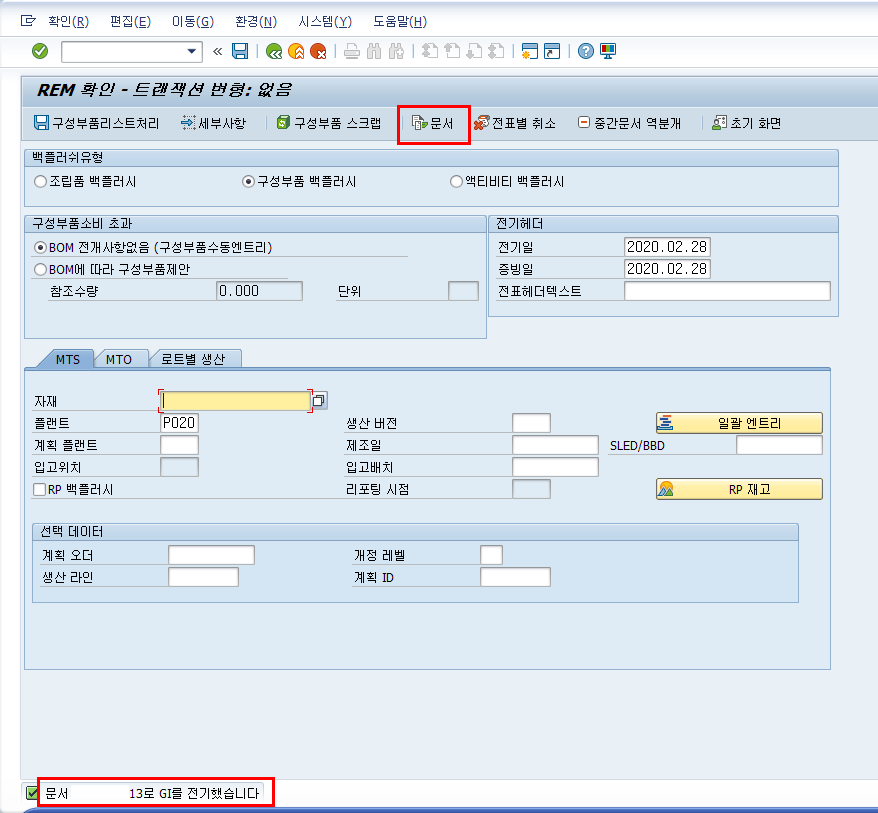
4. 문서 로그 조회
1) 초기 화면
① 아래 T-Code : MF12와 동일합니다.
② 플랜트, 자재, 생산버전, 전기일 등을 입력하고 실행 버튼을 클릭합니다.

2) 문서로그 조회
문서 조회 초기화면에서 품번을 입력한 후 결과를 조회했기 때문에 같은 날 처리된 문서가 모두 조회됩니다.
조립품 백플러시, 액티비티 백플러시, 구성부품 백플러시, 스크랩 등 모든 문서 로그가 한꺼번에 보입니다.
여기에서 백플러시 처리유형(PrTp)으로 생산 실적 처리 문서를 구분하여 조회할 수 있습니다.
(앞 포스팅에서 설명드렸습니다. 자세한 내용은 3-7. [생산] 조립품 백플러시(2) 포스팅을 참고하세요)
구성부품 백플러시의 경우 처리 유형이 'X' 입니다
(X를 클릭한 후 'F1'를 눌러서 나온 내용에서 첫번째 컬럼 'X'를 확인하시면 됩니다)

조립품 백플러시, 스크랩, 구성부품 백플러시 등 문서를 조회하는 방법을 3회에 걸쳐 설명드렸습니다.
반복 학습으로 향후 문서 로그를 조회할 때 조금 편하게 접근할 수 있으리라 생각합니다.
T-Code : MFBF에서 백플러시 처리를 하고, 그 결과는 MF12에서 조회할 수 있습니다.
자, 여기에서 지난번에 한번 말씀드린 것을 반복하겠습니다.
생산, 자재, 판매는 트랜잭션 처리 결과를 확인할 때 MB51에서 많이 합니다.
MB51에서 품번 및 이동유형으로 처리 결과를 확인하는 게 익숙합니다.
품번/이동유형으로 자재문서를 확인하고 자재문서에서 → 회계문서를 조회합니다.
MF12에서 조회한 결과 역시 물류 흐름이므로 MB51에서 조회가 가능합니다.
완제품 품번과 이동유형 131(생산 입고), 원재료 품번과 이동유형 261(자재 투입)으로 조회하면
백플러시 처리한 자재문서를 조회할 수 있습니다.
FI는 계정을 알고 있기 때문에 FBL3N에서 계정별 발생 금액을 확인하고,
이를 통햬 회계문서 → 자재문서를 조회합니다.
CO의 경우 품번별 수불부를 확인(CKM3)하여 각 수불의 내역을 확인한 후
자재문서 및 회계 문서를 조회합니다.
이렇게 접근하는 것이 가능한 이유가 물류 처리 시 자재문서/회계문서/CO 관련 문서가
한꺼번에 생성되기 때문입니다.
모듈별로 특성이 있기 하지만 개인별로 가장 접근하기 쉽고 익숙한 방법으로
문서를 조회하시면 됩니다. ^^
그리고, CO와 물류(MM, PP, SD)와 관계 관련 내용을 하나로 모아 PDF를 변환하여
네이버 [스마트스토어]에 등록하였습니다.
필요하신 분은 아래 링크 참고 하시기 바랍니다.
[ SAP CO와 물류의 관계 ]
https://smartstore.naver.com/soma_love/products/5543233028
[SAP CO] 3. CO와 물류의 관계 PDF 전자책 : 소마신군
[소마신군] SAP CO 전자책 판매
smartstore.naver.com
오늘은 여기까지 하겠습니다.
항상 건강하고 행복하세요..*
'Ⅰ. SAP CO > 3. 물류 흐름과 CO' 카테고리의 다른 글
| 3-13. [PP(생산)] 액티비티 백플러시(1) (0) | 2020.03.21 |
|---|---|
| 3-12. [PP(생산)] 구성부품 백플러시(2) (4) | 2020.03.19 |
| 3-10. [PP(생산)] 조립품 백플러시-스크랩(2) (0) | 2020.03.16 |
| 3-9.[PP(생산)] 조립품 백플러시-스크랩(1) (0) | 2020.03.10 |
| 3-8. [PP(생산)] 조립품 백플러시(2) (2) | 2020.03.04 |


댓글